Avete necessità di trasmettere uno schermo sulla vostra Amazon Fire TV Stick? In tal caso, sappiate che tale operazione è assolutamente possibile, a patto di seguire la giusta procedura a seconda del dispositivo utilizzato. Infatti, come vedrete, con un PC Windows o uno smartphone Android è possibile trasmtettere l’interno schermo, mentre con un Mac o con un iPad/iPhone, purtroppo, bisogna accettare qualche compromesso.
Per rendere tutto più chiaro, quindi, noi di ChimeraRevo abbiamo deciso di guidarvi in modo dettagliato nelle varie procedure, in modo tale da consentirvi facilmente di trasmettere uno schermo sulla Amazon Fire TV Stick.
Operazioni preliminari
Prima di poter trasmettere lo schermo sulla vostra Fire TV Stick, dovrete abilitare l’apposita funzione sul dispositivo di casa Amazon. Per farlo dovrete seguire solamente pochi e semplici passaggi.
- Accedete alla Fire TV Stick recandovi all’interno dell’apposita sorgente
- A questo punto, recatevi all’interno delle Impostazioni
- Proseguite su Suoni e schermo, poi su Attiva duplicazione schermo
- Se intendete trasmettere uno schermo con uno dei metodi che vi mostreremo fra poco, mantenete aperta questa schermata
Inoltre, prima di procedere, vi ricordiamo di collegare il vostro dispositivo alla stessa rete della Fire TV Stick.
Come trasmettere uno schermo sulla Amazon Fire TV Stick
Dopo aver attivato l’apposita modalità sulla vostra Fire TV Stick, non vi resta altro da fare che mettere in atto i nostri consigli, a seconda di come intediate procedere.
Trasmettere lo schermo del computer
Su computer, va fatta una piccola distinzione tra Windows e macOS, in quanto la procedura varia a seconda del sistema operativo utilizzato.
Windows
Se utilizzate Windows 10/11:
- All’interno del vostro PC, recatevi con il mouse sull’icona del centro notifiche (nel caso di Windows 10) oppure su una delle icone di sistema (nel caso di Windows 11) in basso a destra della barra delle applicazioni
- A questo punto, fate clic sul pulsante Trasmetti, quindi selezionate la vostra Fire TV Stick all’interno dell’elenco proposto
- Dopo qualche istante, noterete che il vostro schermo del PC verrà proiettato sulla TV
- Per terminare la proiezione, vi basterà cliccare sul pulsante Disconnetti
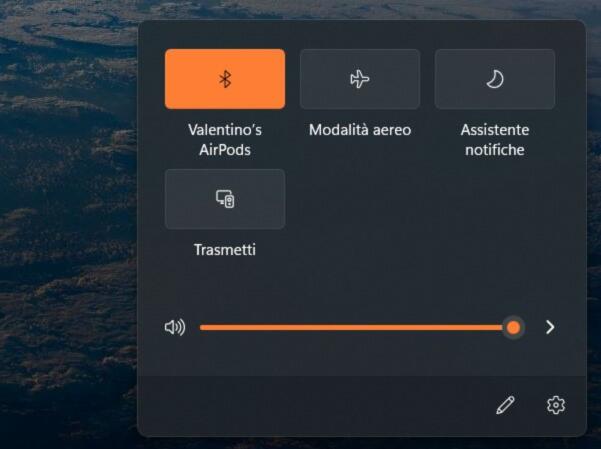
macOS
Se, invece, intendete trasmettere lo schermo del vostro Mac devo comunicarvi che, purtroppo, tale operazione non è possibile, almeno nativamente (tale operazione è possibile solamente con Apple TV). Tuttavia, è possibile arginare questo problema ricorrendo all’utilizzo di Google Chrome, il noto browser che, fra le tante funzioni, mette a disposizione degli utenti anche quella relativa alla Trasmissione dello schermo.
- Scaricate ed installate Google Chrome per macOS
- Avviate il browser
- Fate clic sull’icona a forma di tre puntini posta in alto a destra
- Proseguite su Trasmetti
In questo modo, non potrete trasmettere lo schermo intero del vostro Mac, ma solamente i contenuti multimediali dei siti compatibili.
Trasmettere lo schermo dello smartphone
Desiderate, invece, trasmettere lo schermo del vostro smartphone sulla Fire TV Stick? Anche in questo caso, bisogna fare una distinzione in base al sistema operativo utilizzato.
Android
Di seguito troverete tutte le indicazioni da seguire per tramettere lo schermo di uno smartphone Android. Ovviamente, la procedura potrebbe cambiare a seconda della marca dello smartphone utilizzato. Ad ogni modo, noi cercheremo di presentarvi una procedura generica e semplice da seguire:
- Aprite le Impostazioni del vostro smartphone
- Proseguite individuando la voce relativa alla Condivisione, quindi individuate l’opzione Schermo wireless
- Di seguito, attivate la funzionalità ed attendete qualche istante
- Individuate la Fire TV Stick all’interno dell’elenco dei dispositivi compatibile, quindi premeteci sopra per avviare la trasmissione dello schermo
iPhone/iPad
Proprio come detto nel caso di macOS, questa funzionalità non è direttamente compatibile con iPhone e iPad. Tuttavia, anche in questo caso, è possibile trasmettere lo schermo per visualizzare un’applicazione compatibile. Infatti all’interno dell’app, basterà avviare il contenuto multimediale e premere sull’icona del cast, posta in alto sulla destra. In tal modo lo schermo verrà proiettato sulla vostra Fire TV Stick.
Dubbi o problemi? Vi aiutiamo noi
Puoi scoprire contenuti esclusivi ed ottenere supporto seguendo i canali Youtube, TikTok o Instagram del nostro fondatore Gaetano Abatemarco. Se hai Telegram vuoi rimanere sempre aggiornato, iscriviti al nostro canale Telegram.










